複雑の操作は要らず、ワンクリックでパソコンのデータを復元できる強力ソフト!
デジタルな世界では、誤ってファイルを削除してしまうことはよくあることです。特にChromeでダウンロードした重要なファイルをゴミ箱から誤って削除した場合、焦ることなく復元する方法を知っておくことは重要です。以下にいくつかのアプローチを示します。お役に立てば幸いです。

方法一:ゴミ箱から削除したChromeのダウンロードファイルを復元
まず最初に、デスクトップのゴミ箱を開いてください。削除したファイルがゴミ箱にあるか確認しましょう。もし見つかれば、ここで簡単に復元できます。
具体的な手順を紹介する前に、まず下記の動画チュートリアルを参照してください。
▼ ゴミ箱から削除したChromeファイルを復元する手順:
ステップ 1.まず、「ゴミ箱」を開きます。
ステップ 2.削除したファイル名を入力して、検索します。
ステップ 3.削除されたファイルを右クリックして、「元に戻す」をクリックすると元の場所に復元できます。
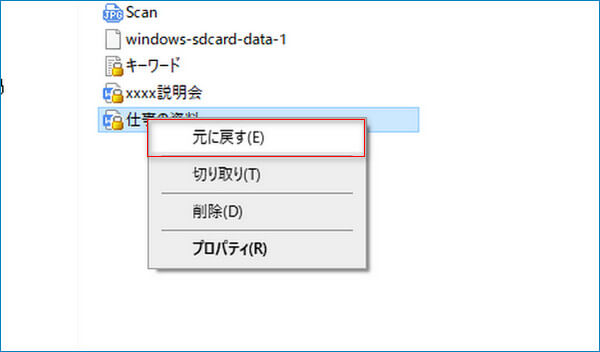
方法二:復元ツールで削除したChromeのダウンロードファイルを復元
パソコンのゴミ箱から削除したChromeのダウンロードしたファイルを復元することができる以外に、データ復元に専用ソフトiMyFone D-Back for PCを利用しても、削除したファイルを復元することもサポートします。更に、ゴミ箱にないデータを復元することも可能です。
▼ 削除したChromeのダウンロードしたファイルを復元する手順:
ステップ 1.上記のボタンで無料体験版ソフトをダウンロードしてから、「PC/HDDデータ復元」を選択してください。
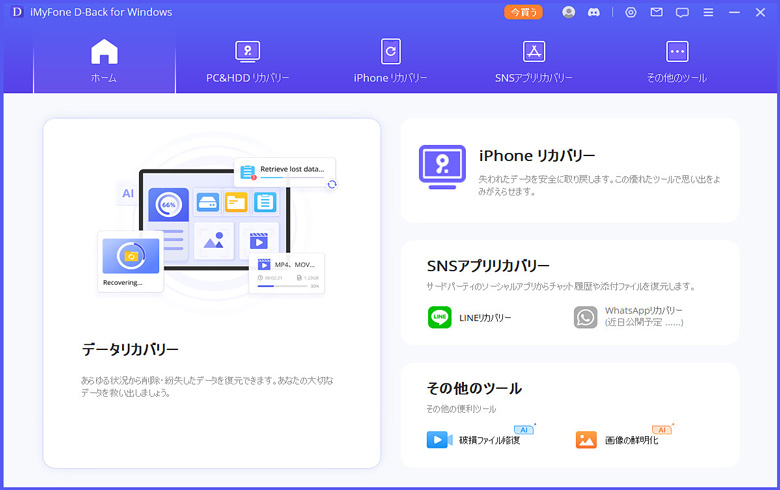
ステップ 2.復元したいファイルを保存していた場所を選択します。

ステップ 3.クリックすると、ファイルのスキャンが自動的に開始します。

ステップ 4.スキャン結果で、復元したいファイルをダブルクリックして確認した後、「復元」ボタンを押すと完了です。

D-Back for PCを使用することで、誤って削除したChromeダウンロードファイルを簡単かつ迅速に復元できます。この手順に従って操作すれば、大切なデータを失ってしまったときも安心です。
関連記事
結論
誤って削除したChromeのダウンロードファイルを復元する際には、焦らず慎重に行動することが成功の鍵です。まず、パソコンのゴミ箱をチェックして復元しましょう。それでも復元できない場合は、データ復元ソフトウェアを使用することが考えられます。有名なソフトとしてD-Back for PCはよく使用されています。自分の状況に応じて上記の方法をお試しください。
iMyFone D-Back for PC
- 故障/破損したHDD、SDカード、USBメモリなどからデータを復旧
- 1000以上のファイル形式をサポート:写真、動画、メール、ドキュメント(エクセル・パワーポイント・ワード)など
- 「Shift+Delete」で削除したファイルも復元できる











